티스토리 뷰
2.1 우분투 기본 프로그램들
우분투룰 설치하면 많은 수의 프로그램들이 설치돼 컴퓨터를 웹서핑과 워드프로세싱 정도에 사용하는 사용자라면 굳이 더 많은 프로그램을 설치할 필요는 없습니다. 이점이 처음 설치 후 '새로운 시작'의 황량한 느낌을 주는 MS사 제품과 차이점으로 보입니다.
우분투가 제공하는 기본 설치 프로그램 성능도 몇 가지가 빠진 듯한 MS사 XP의 기본 프로그램들에 비해 더 뛰어납니다.
오피스 패키지= 오픈 오피스 닷 오그(Open Office. org: 이하 OOo) 데이터베이스, 스프레드시트, 워드 프로세서, 프레젠테이션 등 4종류의 업무를 처리할 수 있는 프로그램을 제공해 MS Office와 같은 기능을 합니다.
OOo는 MS사의 워드 2003에서 작성된 문서를 열어 볼 수 있는 등 호환성이 있습니다.
또한 많은 나라에서 표준문서양식으로 사용되는 PDF로 내보내기가 가능합니다.
그러나 한글 맞춤법 검사가 기본 제공되지 않는 점 (가장 큰 문제점이라 생각함)과 서식(문서양식) 숫자가 매우 적다는 점이 문제라고 생각합니다.
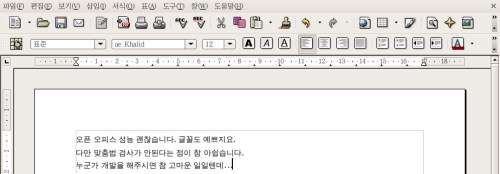
인터넷 프로그램들= 웹브라우저인 파이어폭스(불여우), 이메일 송수신 및 일정, 주소록 관리 기능을 갖춰 MS 아웃룩과 거의 같은 에볼루션 메일(아래 그림), 자료를 내려받고 올리는데 사용하는 빗토런트(BitTorrent), 인터넷 메신저인 게임 메신저, 인터넷 전화 프로그램인 에키가 소프트 전화가 기본으로 설치됩니다.
저의 경우 빗토런트가 이전에 MS윈도우에서 사용하던 뮤토런(μTorrent)보다 좀 불편해서 Ktorrent로 대체했습니다. 그러나 KTorrent도 뮤토런트의 '다받은 후 종료'라든가 하는 기능이 조금 모자릅니다.
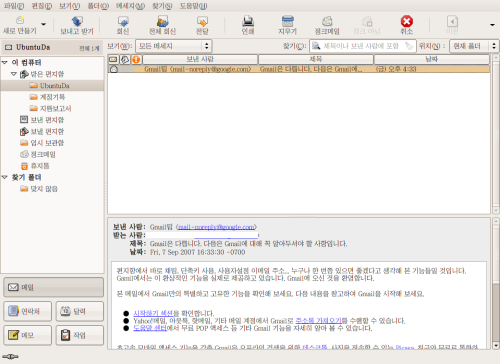
그림편집= 윈도우의 paint.net과 어도비 포토샵을 대체하는 김프 이미지 에디터. (약간 익숙해지는데 시간이 필요하지만 익숙해지면 상당히 훌륭한 도구임), 벡터 드로잉 도구인 오픈오피스 닷 오그 드로잉, 상당히 편리하게 사진, 동영상을 정리할 수 있는 gThumb, 스캐너를 지원하는 새인 이미지 스캐너 등능이 기본 설치 됩니다.
동영상/음악 재생= Totem 플레이어와 리듬박스 연주기가 기본 설치됩니다. 코덱설치와 약간만 손을 봐주면 Totem 플레이어 성능은 상당히 뛰어납니다. CD굽기를 통해 음악 엘범을 만들 수 있는 세퍼타인 오디오 CD작성 프로그램도 함께 설치됩니다.
아래 그림은 Totem 플레이어 xine에 코덱을 설치해 FireFox상에서 네이버 뉴스 동영상을 재생한 모습입니다. 보시다시피 코덱만 설치하면 동영상을 보는데는 큰 불편은 없습니다.
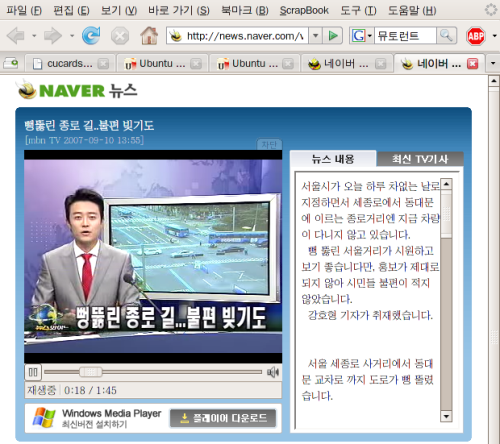
각종 유틸리티들= 기본적인 계산기, 글자표, 디스크 사용량 분석 프로그램, 파일 브라우저 (MS윈도우 탐색기에 해당) 등이 기본으로 설치됩니다. MS윈도우보다 뛰어난 점은 사용의 편리를 도와주는 사전(영영지원), 스크린샷 찍기, 압축관리자가 제공된다는 점입니다. MS윈도우도 기본 압축관리자가 제공되지만 우분투의 압축관리자 성능은 훨씬 뛰어납니다.
MS윈도우의 탐색기에 해당하는 노틸러스 파일 브라우저로 펼쳐본 모습입니다. 그림이나 동영상자료들은 엄지그림(thumbnail)이 표시돼 매우 편리합니다.
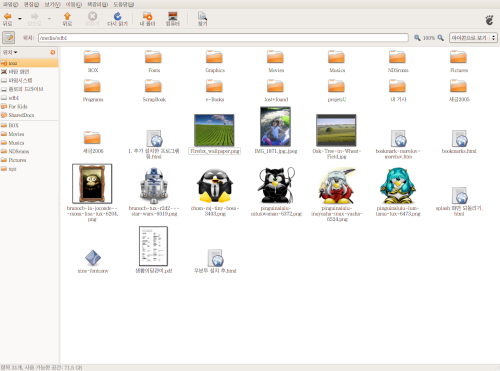
각종 게임들= 리눅스에 게임이 없다는 편견은 버려야 할 듯. 기본 게임으로 수도쿠나 마작, 프리셀 등을 제공합니다.
물론 컴퓨터에게 여러가지 일을 시키고 싶은 사용자로서는 기본설치 프로그램만 가지고 만족할 수는 없기에 추가로 설치를 하게 됩니다. 추가 설치 방법은 매우 간단합니다.
우분투의 특징중 하나는 프로그램을 찾으러 웹서핑을 할 필요가 거의 없다는 점입니다. (아주 없는 것은 아닙니다.) [프로그램]-[추가/제거]에서 새로운 프로그램을 설치하거나 '터미널(Terminal)'로 불리는 명령창에 명령어를 입력해 프로그램 꾸러미를 가져다가 설치할 수 있습니다. 또 다른 방법으로[시스템]-[관리]-[시냅틱 꾸러미 관리자]를 통해 프로그램을 설치할 수 있습니다. 설치에 대해서는 추후 설명하겠습니다.
*이 글은 우분투 7.04 Feisty fawn, 데스크탑용을 기준으로 합니다.
우분투룰 설치하면 많은 수의 프로그램들이 설치돼 컴퓨터를 웹서핑과 워드프로세싱 정도에 사용하는 사용자라면 굳이 더 많은 프로그램을 설치할 필요는 없습니다. 이점이 처음 설치 후 '새로운 시작'의 황량한 느낌을 주는 MS사 제품과 차이점으로 보입니다.
우분투가 제공하는 기본 설치 프로그램 성능도 몇 가지가 빠진 듯한 MS사 XP의 기본 프로그램들에 비해 더 뛰어납니다.
오피스 패키지= 오픈 오피스 닷 오그(Open Office. org: 이하 OOo) 데이터베이스, 스프레드시트, 워드 프로세서, 프레젠테이션 등 4종류의 업무를 처리할 수 있는 프로그램을 제공해 MS Office와 같은 기능을 합니다.
OOo는 MS사의 워드 2003에서 작성된 문서를 열어 볼 수 있는 등 호환성이 있습니다.
또한 많은 나라에서 표준문서양식으로 사용되는 PDF로 내보내기가 가능합니다.
그러나 한글 맞춤법 검사가 기본 제공되지 않는 점 (가장 큰 문제점이라 생각함)과 서식(문서양식) 숫자가 매우 적다는 점이 문제라고 생각합니다.
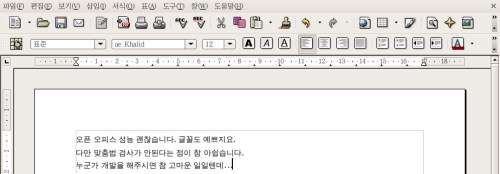
인터넷 프로그램들= 웹브라우저인 파이어폭스(불여우), 이메일 송수신 및 일정, 주소록 관리 기능을 갖춰 MS 아웃룩과 거의 같은 에볼루션 메일(아래 그림), 자료를 내려받고 올리는데 사용하는 빗토런트(BitTorrent), 인터넷 메신저인 게임 메신저, 인터넷 전화 프로그램인 에키가 소프트 전화가 기본으로 설치됩니다.
저의 경우 빗토런트가 이전에 MS윈도우에서 사용하던 뮤토런(μTorrent)보다 좀 불편해서 Ktorrent로 대체했습니다. 그러나 KTorrent도 뮤토런트의 '다받은 후 종료'라든가 하는 기능이 조금 모자릅니다.
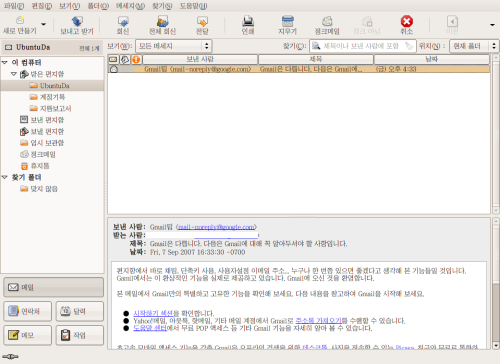
그림편집= 윈도우의 paint.net과 어도비 포토샵을 대체하는 김프 이미지 에디터. (약간 익숙해지는데 시간이 필요하지만 익숙해지면 상당히 훌륭한 도구임), 벡터 드로잉 도구인 오픈오피스 닷 오그 드로잉, 상당히 편리하게 사진, 동영상을 정리할 수 있는 gThumb, 스캐너를 지원하는 새인 이미지 스캐너 등능이 기본 설치 됩니다.
동영상/음악 재생= Totem 플레이어와 리듬박스 연주기가 기본 설치됩니다. 코덱설치와 약간만 손을 봐주면 Totem 플레이어 성능은 상당히 뛰어납니다. CD굽기를 통해 음악 엘범을 만들 수 있는 세퍼타인 오디오 CD작성 프로그램도 함께 설치됩니다.
아래 그림은 Totem 플레이어 xine에 코덱을 설치해 FireFox상에서 네이버 뉴스 동영상을 재생한 모습입니다. 보시다시피 코덱만 설치하면 동영상을 보는데는 큰 불편은 없습니다.
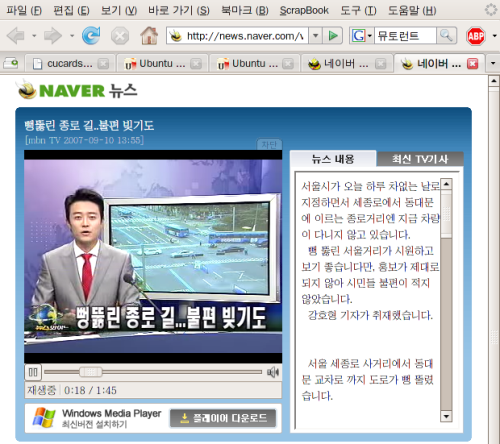
각종 유틸리티들= 기본적인 계산기, 글자표, 디스크 사용량 분석 프로그램, 파일 브라우저 (MS윈도우 탐색기에 해당) 등이 기본으로 설치됩니다. MS윈도우보다 뛰어난 점은 사용의 편리를 도와주는 사전(영영지원), 스크린샷 찍기, 압축관리자가 제공된다는 점입니다. MS윈도우도 기본 압축관리자가 제공되지만 우분투의 압축관리자 성능은 훨씬 뛰어납니다.
MS윈도우의 탐색기에 해당하는 노틸러스 파일 브라우저로 펼쳐본 모습입니다. 그림이나 동영상자료들은 엄지그림(thumbnail)이 표시돼 매우 편리합니다.
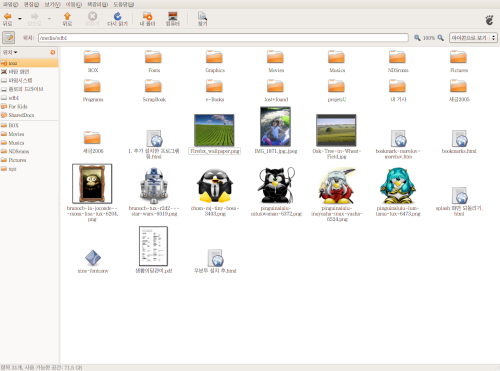
각종 게임들= 리눅스에 게임이 없다는 편견은 버려야 할 듯. 기본 게임으로 수도쿠나 마작, 프리셀 등을 제공합니다.
물론 컴퓨터에게 여러가지 일을 시키고 싶은 사용자로서는 기본설치 프로그램만 가지고 만족할 수는 없기에 추가로 설치를 하게 됩니다. 추가 설치 방법은 매우 간단합니다.
우분투의 특징중 하나는 프로그램을 찾으러 웹서핑을 할 필요가 거의 없다는 점입니다. (아주 없는 것은 아닙니다.) [프로그램]-[추가/제거]에서 새로운 프로그램을 설치하거나 '터미널(Terminal)'로 불리는 명령창에 명령어를 입력해 프로그램 꾸러미를 가져다가 설치할 수 있습니다. 또 다른 방법으로[시스템]-[관리]-[시냅틱 꾸러미 관리자]를 통해 프로그램을 설치할 수 있습니다. 설치에 대해서는 추후 설명하겠습니다.
이 글은 myubuntu.tistory.com 에서 공개되며 틀린 점과 실수가 있을 때 새로 수정됩니다. 틀린 점이나 실수를 발견하시면 ubuntuda@gmail.com 으로 보내주십시오.
'우분투 설명서' 카테고리의 다른 글
| 예쁜 커서를 골라쓰자-우분투 예쁘게 꾸미기 (1) | 2007.09.23 |
|---|---|
| 빠르고 귀여운 터미널, 틸다 (6) | 2007.09.20 |
| 우분투 성능을 높이자(3) 토템 플레이어로 보는 동영상 (2) | 2007.09.15 |
| 우분투 성능을 높이자(1) 커널 교체 (4) | 2007.09.14 |
| 영문 우분투에서 한글 설정 (4) | 2007.09.10 |
댓글
공지사항
최근에 올라온 글
최근에 달린 댓글
- Total
- Today
- Yesterday
TAG
- 8.04
- 한글
- 데스크탑
- 8.10
- 아이폰4
- 우분투 리눅스
- 아이폰
- 불여우
- 7.10
- 게임
- 설명서
- 맥
- 무른모
- 방화벽
- 판올림
- compiz-fusion
- Ubuntu Linux
- Korean
- 아이패드
- 글꼴
- firefox
- 아이맥
- 애플
- 터미널
- 프로그램들
- 폰트
- 설치
- 동영상
- 꾸미기
- 우분투
| 일 | 월 | 화 | 수 | 목 | 금 | 토 |
|---|---|---|---|---|---|---|
| 1 | 2 | 3 | 4 | 5 | 6 | |
| 7 | 8 | 9 | 10 | 11 | 12 | 13 |
| 14 | 15 | 16 | 17 | 18 | 19 | 20 |
| 21 | 22 | 23 | 24 | 25 | 26 | 27 |
| 28 | 29 | 30 |
글 보관함
